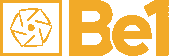Hyper-V Kurulumu ve Kullanımı
Hyper-V Windows 10 Professional, Windows 10 Enterprise ve Windows Server işletim sistemleri ile birlikte gelen bir bilgisayar yazılımıdır. Bu yazılım asıl sunucumuzun, ya da bilgisayarımızın içine sanal bir sunucu kurabilmemizi sağlar. Bilgisayarın donanımsal özelliklerinin istediğimiz kadarını paylaştığımız, bilgisayar içinde bir bilgisayar daha diyebiliriz. Şimdi kuruluma geçebiliriz;
Öncelikle Hyper-V yazılımını Windows’umuzda etkin hale getirmeliyiz. Arama çubuğuna “Windows özelliklerini aç veya kapa/Turn Windows features on or off'” yazıp tıklayın. Aşağıdaki görseldeki pencere açılacak.
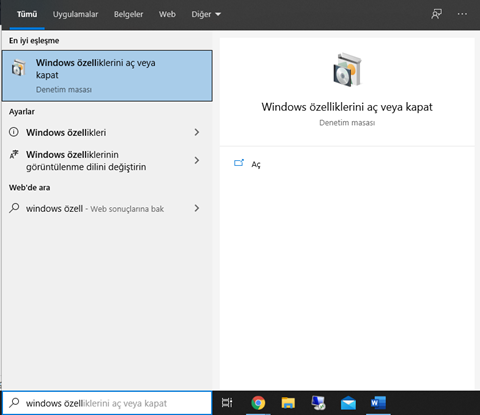

Bu sekmede ‘Hyper-V’, ‘Hyper-V Platformu’, ‘Hyper-V Yönetim Araçları’ seçeneklerini tikliyoruz. Tikleyip “Ok” butonuna basınca Windows, Hyper-V yazılımını yükleme başlayacak. Yükleme bitince bilgisayarınızı yeniden başlatmanız gerekmektedir. Yeniden başlatma tamamlandığında arama çubuğuna ‘Hyper-V Yöneticisi (Hyper-V Manager)’ yazdığınızda aşağıdaki uygulamaya tıklayın.
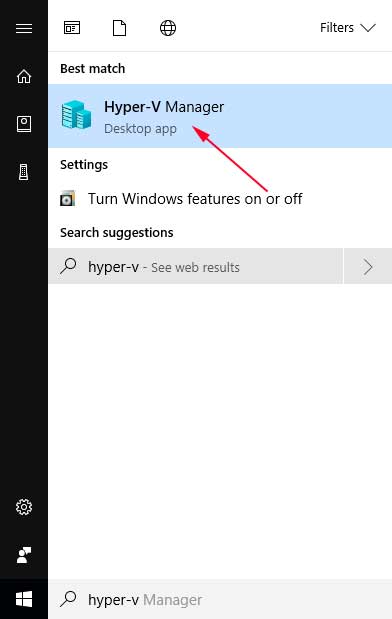
Gelen ekranda “Actions” sekmesinden, “New” ve “Virtual Machines”butonlarına tıklanır.

Şimdi kurulumu tamamlamak için aşağıdaki adımları takip edin;
- İlk adımda değişiklik yapmadan “Next” butonuna tıklanır.
- İkinci adımda Hyper-V’ye dilediğimiz isim verilir ve “Next” butonuna tıklanır.
- Üçüncü adımda “Generation 1” seçeneği seçilir ve devam edilir.
- “Assign Memory” adımında Hyper-V’nin kullanımına sunmak istediğimiz RAM miktarı seçilip devam edilir.
- Beşinci adımda bağlı olduğumuz Connection seçilip devam edilir.
- Altıncı adımda Hyper-V’nin bilgisayarımızın hangi alanına kaç GB’lik yer ayrılıp kurulacağı seçilir ve devam edilir.
- Yedinci adımda “bootable CD/DVD room” seçeneği seçilip, Windows Server kurulumunu içeren “.iso” uzantılı dosya seçilir ve ilerlenir.
- “Summary” aşamasında seçmiş olduğumuz değişkenler kontrol edilip “Finish” butonuna tıklanır.
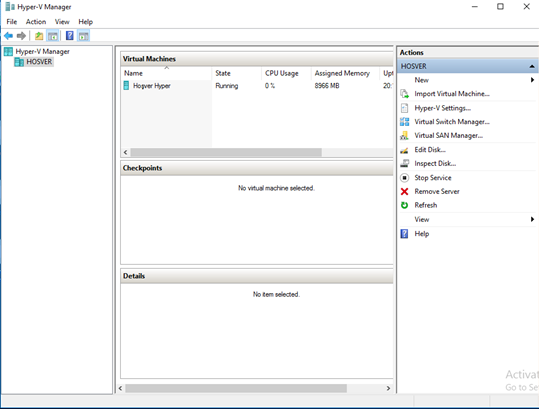
Kurulum tamamlandıktan sonra, görüntüdeki gibi “Virtual Machines” sekmesinde kurmuş olduğunuz sanal sunucuyu görebilirsiniz.
Kurmuş olduğunuz sunucuya çift tıklayarak başlatabilirsiniz. Sonrasında standart Windows kurulumunu tamamlayarak işlemi bitirebilirsiniz.